Win10怎么设置键盘?|Win10高级键盘设置方法
来源:PE吧 作者:Bill 发布于:2019-04-17 15:12:17 浏览:3477
win10的操作方法跟win7还是有着挺大区别的,就好像在键盘设置这一块,有部分用户找了好久都不知道键盘在哪里进行设置,所以PE吧就给大家带来了win10高级键盘设置方法。
方法/步骤:
1、点击右下角任务栏的通知,在打开的通知消息窗口,点击所有设置,如果没找到,那就点击展开;
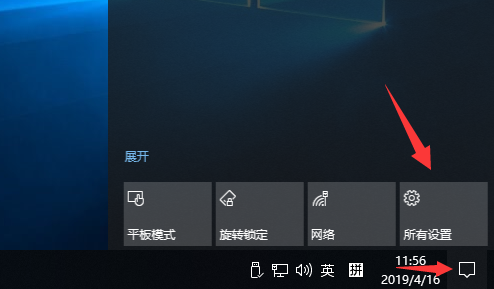
2、在Windows 设置窗口中,选择设备(蓝牙、打印机、鼠标);
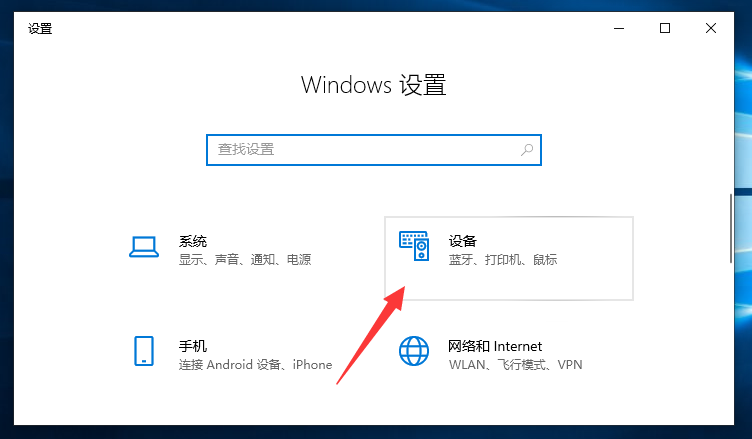
3、在设置窗口,点击左侧输入;
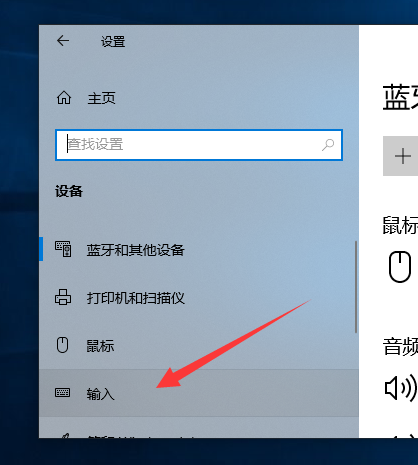
4、在设置窗口右侧,找到并点击更多键盘设置下的高级键盘设置,然后就可以对键盘进行设置,
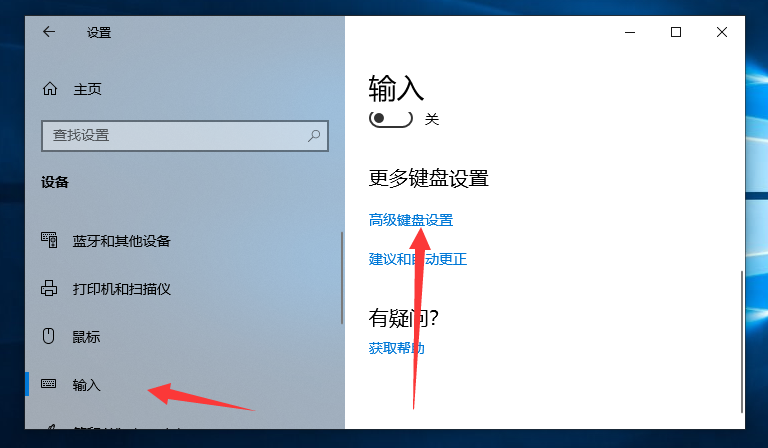
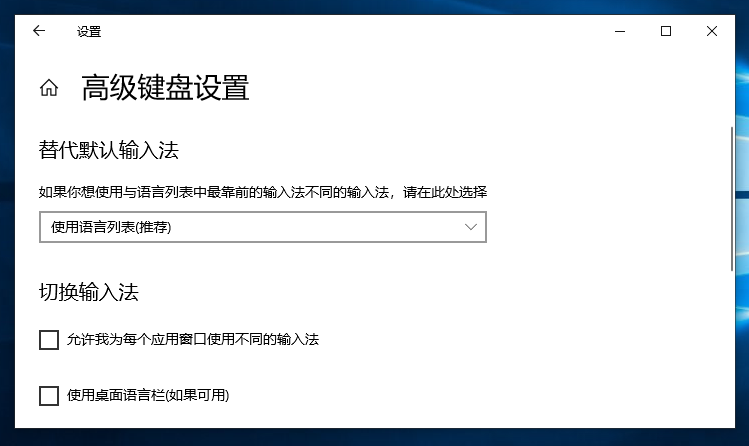
这篇文章就是给大家介绍的win10高级键盘设置的方法,大家如果有需要对键盘进行设置的话,可以按照这篇文章的方法步骤进行操作。要想了解更多windows资讯,请继续关注PE吧。



